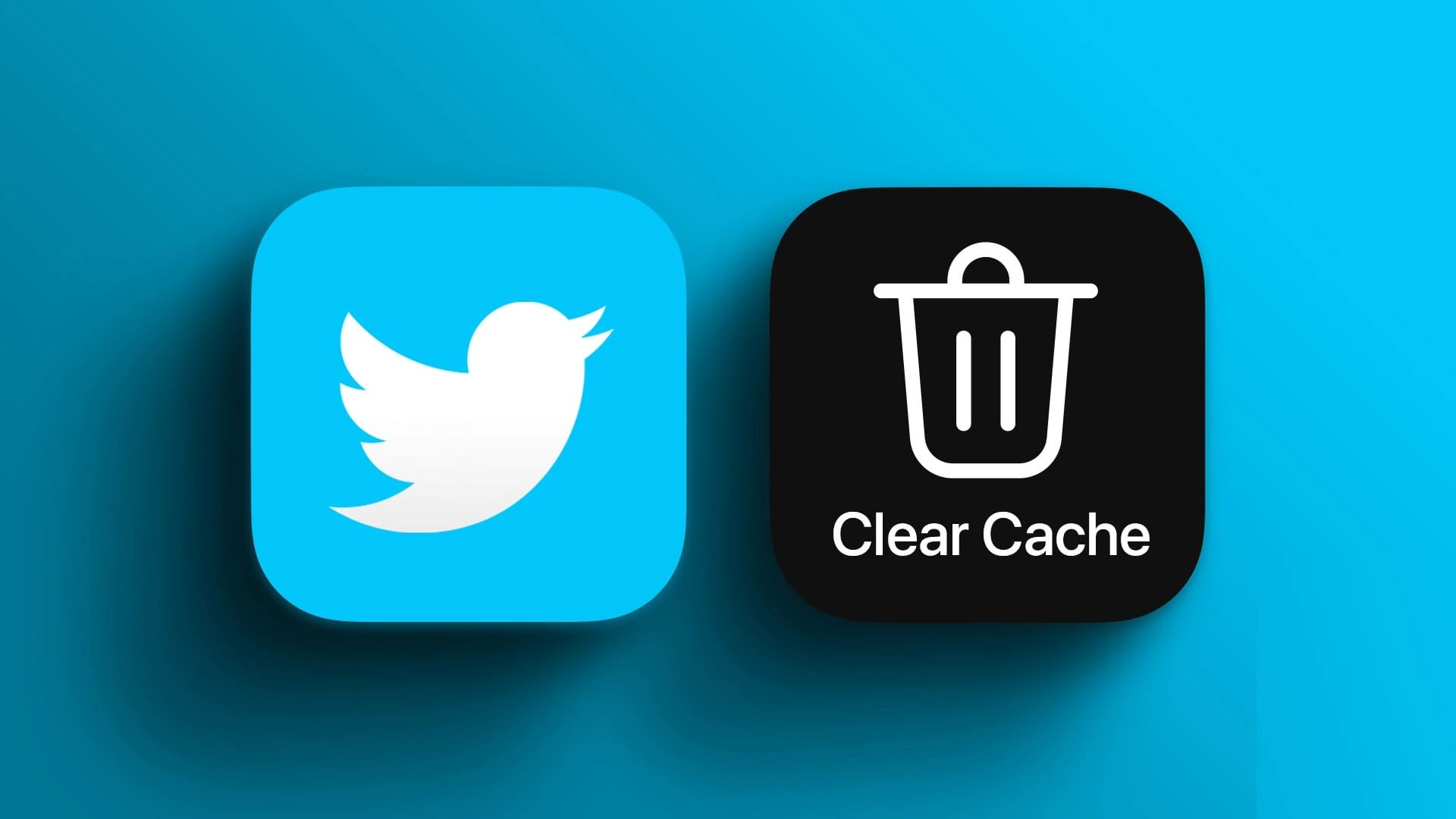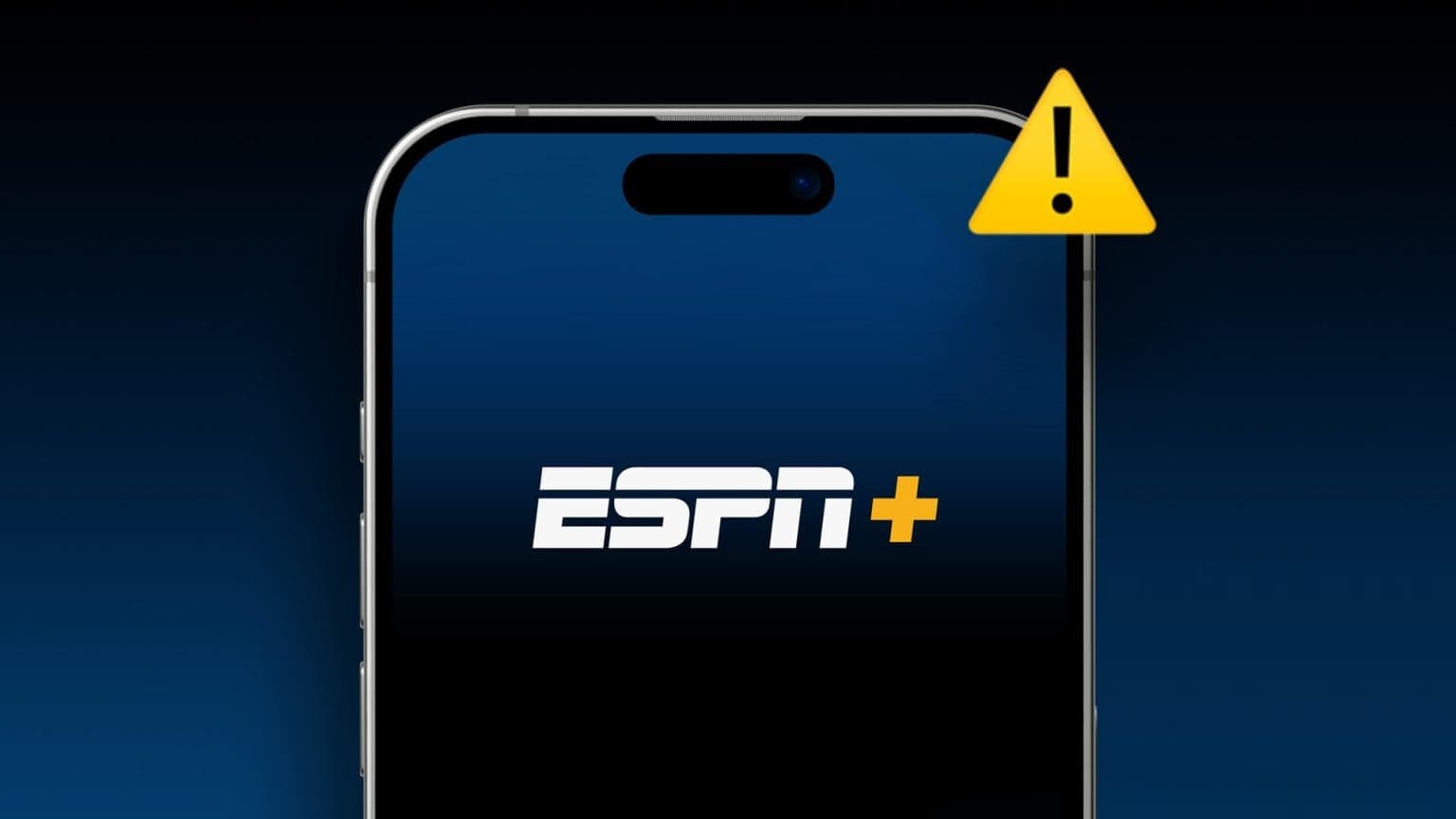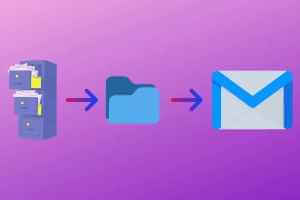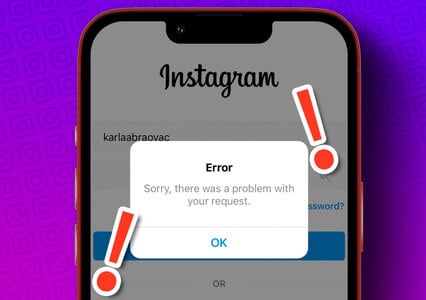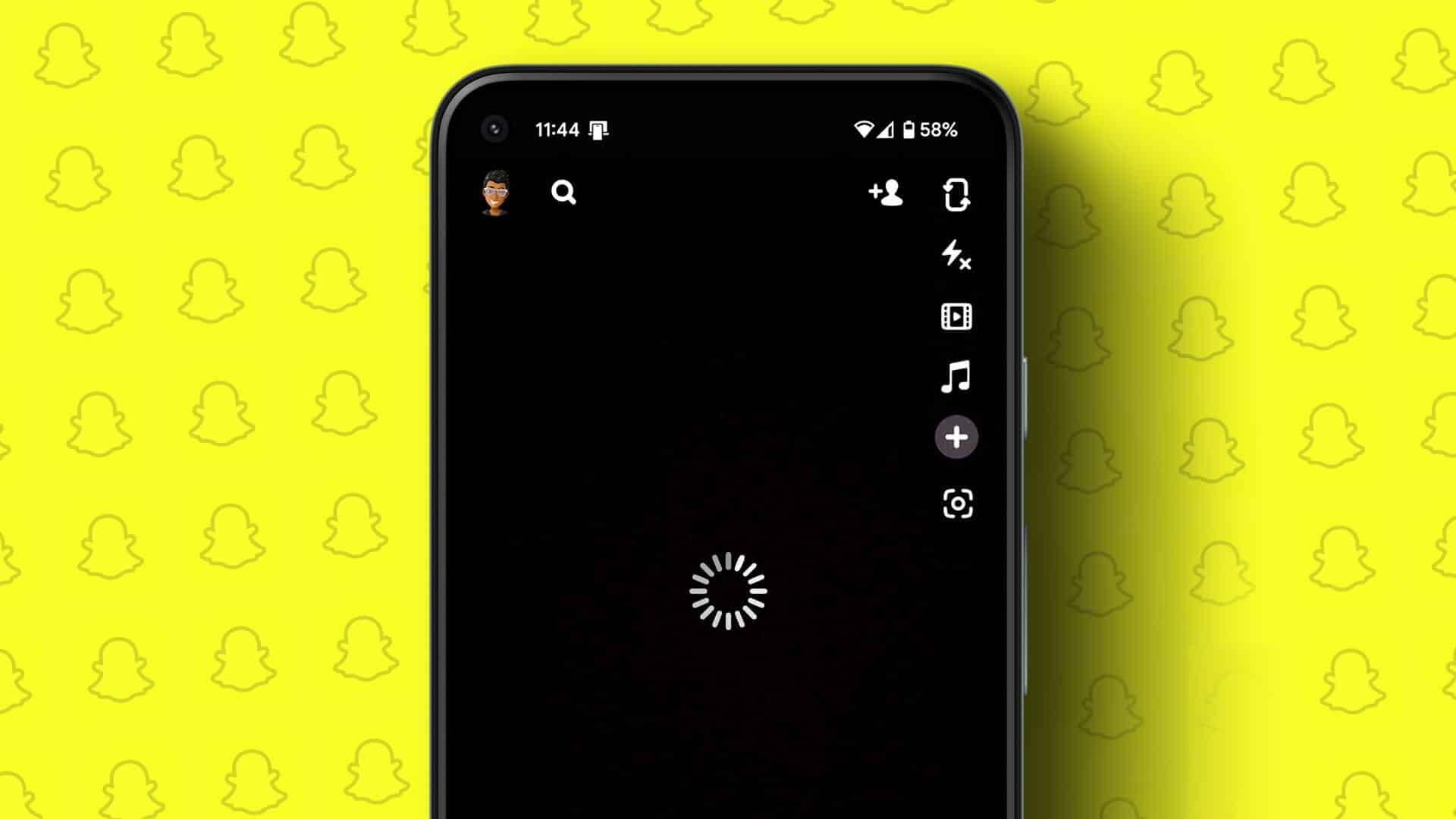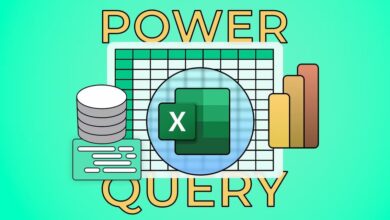Valorant har dukket opp som et av de mest elskede flerspillerskytespillene i dag innen bare et år etter utgivelsen. Det har blitt et av de mest streamede spillene på Twitch. Den unike spillingen som bruker evner er noe som gjør at den skiller seg ut fra mengden. Å spille dette spillet på Windows 11 ble et tema for byen like etter utgivelsen av Windows 11. Det ser ut til at spillere virkelig har det vanskelig siden anti-jukse-appen, kalt Vanguard, ennå ikke støttes på den nyeste versjonen av Windows . En annen feil som hjemsøker uforferdede spillere er feilen med feil tilgang til minneplasseringen. Siden det ble bedt om av mange av våre lesere, satte vi ut for å lage en veiledning for hvordan du fikser feilen for tilgang til minneplassering i Valorant.
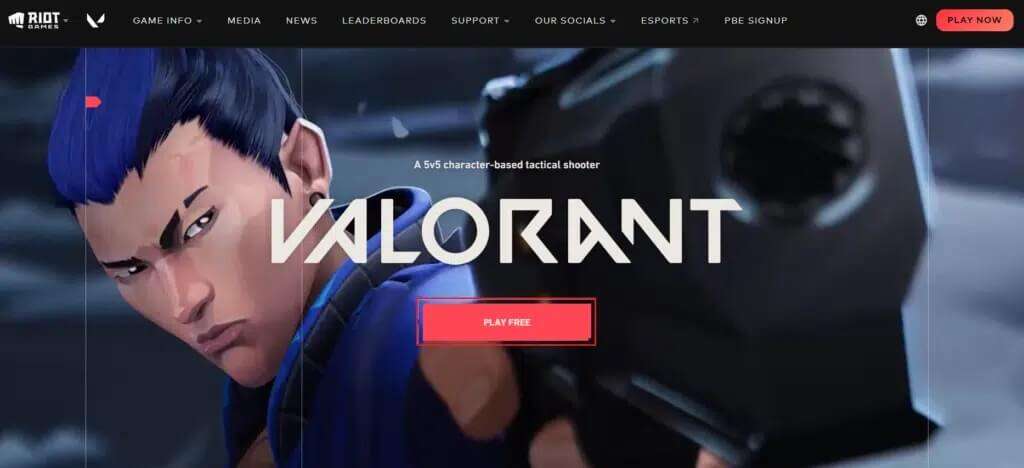
Fiks Valorant minneplassering feil tilgangsfeil på Windows 11
Feil tilgangsfeil for Valorant-minneplasseringen er forårsaket av at spillet mangler riktige tillatelser til å få tilgang til minne, sidefil og lokalt lagrede spilldata. Dette kan skyldes å flytte spillet til et annet sted eller etter en nylig Windows-oppdatering. En annen årsak bak denne krenkelsen kan være hacks eller løsninger som du kanskje har brukt som ikke var kompatible med oppgraderingen.
Hvordan identifisere en Valorant-feil i Windows-registret
Event Viewer Det er et Windows-verktøy som registrerer alle hendelser som skjer i en enkelt økt. Dette gjør det til et ideelt verktøy å bruke for å overvåke tidsplanen og finne ut hva som forårsaker feil tilgang til minneplassering i Valorant på Windows 11. Følg disse trinnene for å bruke Event Viewer:
1. Klikk på søkeikon Og skriv event Viewer "Event Viewer. Klikk å åpne.
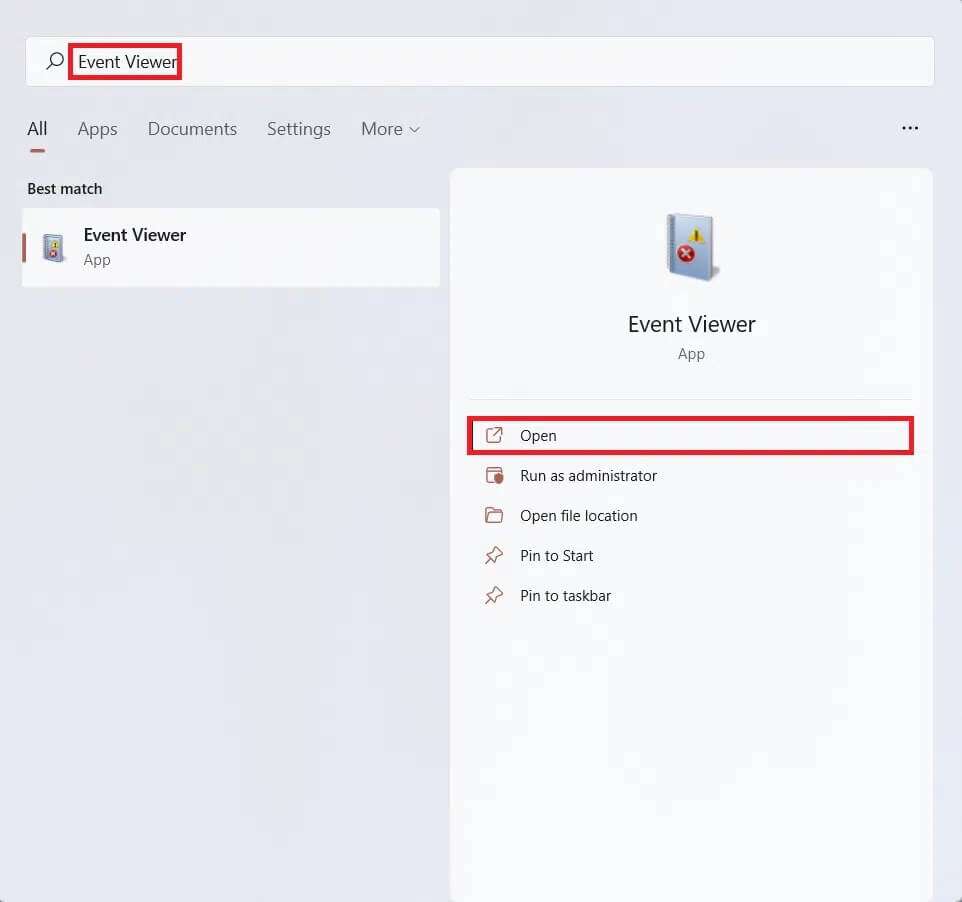
2. Dobbeltklikk Windows-logger > Applikasjon i venstre navigasjonsrute.
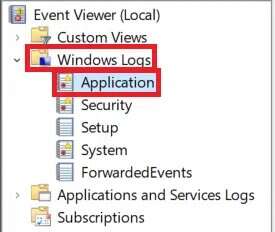
3. Klikk deretter Kolonne "dato og tid" Sorterer listen kronologisk.
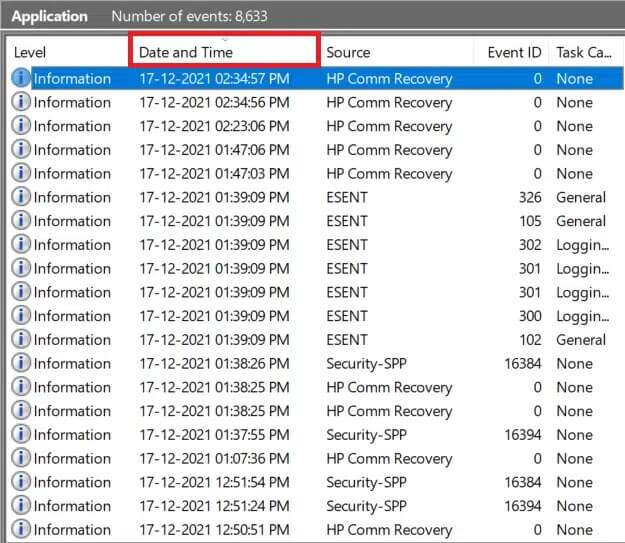
4. Rull gjennom listen over hendelser mens du søker etter Valorant og relaterte tjenester i kildekolonnen.
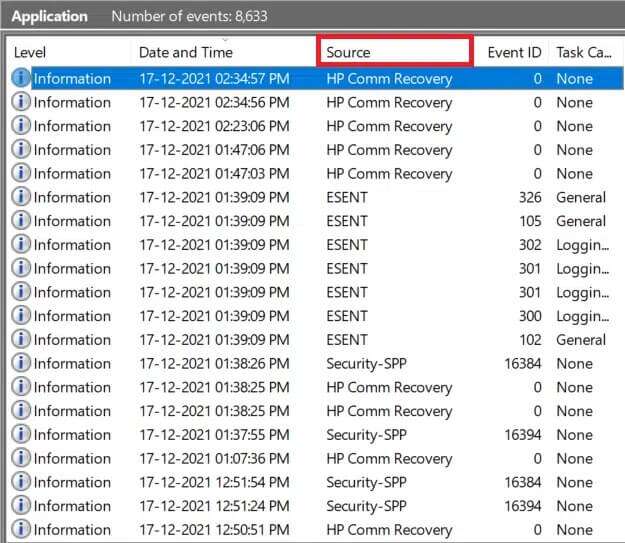
5. Se fane "generell" Nedenfor finner du en beskrivelse av arten av feilen.
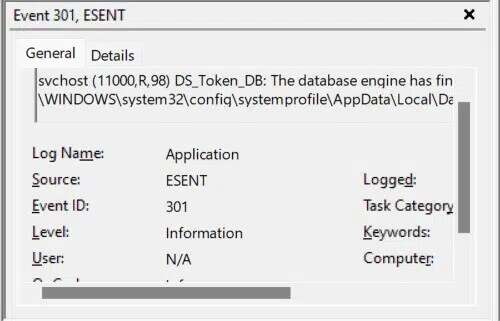
6. Du kan vurdere arrangementet mer detaljert i fanen "detaljene".
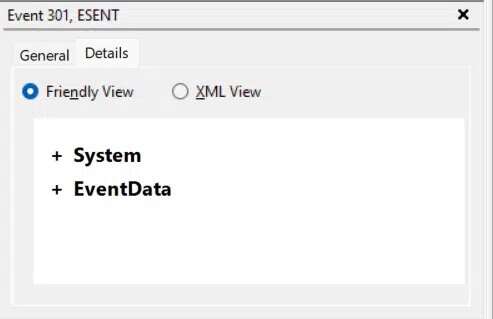
Etter å ha utledet den motstridende faktoren som er ansvarlig for feilen, kan du løse den ved å enten avinstallere det motstridende programmet eller installere Valorant og/eller relaterte tjenester på nytt.
Første metode: Start datamaskinen på nytt
Dette kan høres ut som et falskt råd, men ofte er alt du trenger å gjøre for å få alt i gang, å starte datamaskinen på nytt. Å starte datamaskinen på nytt gir følgende fordeler:
- tillater seg Frigjør ressurser for Valorant Og det løser problemet.
- I tillegg tilbakestiller den alle kjørende oppgaver og prosesser, det være seg forgrunn eller bakgrunn, og tømmer cache.
- Det kan også hjelpe med å fikse apper som oppfører seg dårlig, og Valorant kan fikse feilen for tilgang til minneplassering.
Metode 2: Oppdater Riot PC-klienten
Riot-klienten ser etter problemer med Valorant hver gang den lanseres. Den sjekker også for korrupte filer eller komponenter og reparerer dem automatisk. Men hvis Riot-klienten ikke er oppdatert, kan den ikke fungere etter hensikten. Og best av alt, du trenger ikke å oppdatere Riot-klienten manuelt. En gang Åpne Riot-klienten Følgende ting vil skje.
- Klienten ser automatisk etter oppdateringer og tilgjengelige oppdateringer.
- Etter oppdateringen vil klienten søke etter skadede eller manglende filer og erstatter den med de nødvendige konfigurasjonene.
- Som et resultat vil det bli det Løs alle konflikter med tillatelser.
anbefale Start datamaskinen på nytt Windows-PC etter at Riot-klienten er ferdig med å oppdatere spillfilene. Men hvis dette ikke hjelper å fikse feil tilgangsfeil for Valorant-minneplasseringen, kan du prøve følgende løsninger.
Tredje metode: Deaktiver VPN
Et virtuelt privat nettverk, eller VPN, er et nyttig verktøy for personvern og tilgang til geolåst innhold, men det kan ta deg litt feil når det kommer til Valorant. Spillet avhenger av følgende faktorer for at spillet skal fungere:
- Kontoinformasjon
- nåværende plassering
- Internett-leverandør (ISP)
Dette er fordi spillet tildeler den beste serveren til brukeren i henhold til informasjonen ovenfor. VPN kan forstyrre og forårsake ugyldig tilgang til minneplasseringsfeil. Så hvis du bruker en VPN på datamaskinen din, anbefales det å deaktivere den før du starter spillet og se om dette løser problemet.
Metode XNUMX: Reparer korrupte systemfiler
Hvis noe ødelegger systemfilene, kan det misadministrere tillatelsene, og dermed gi feil tilgang til minneplassering. Heldigvis kommer Windows med noen verktøy som kan hjelpe brukere i slike situasjoner. Ved å bruke DISM-brukerverktøyet og SFC-skanneren kan du fikse denne feilen i Valorant som følger:
Legge merke til: PC-en din må være koblet til Internett for å kunne utføre DISM- og SFC-kommandoer.
1. Klikk 'aldri' og skriv 'ledeteksten' , klikk deretter ' Kjør som administrator'.
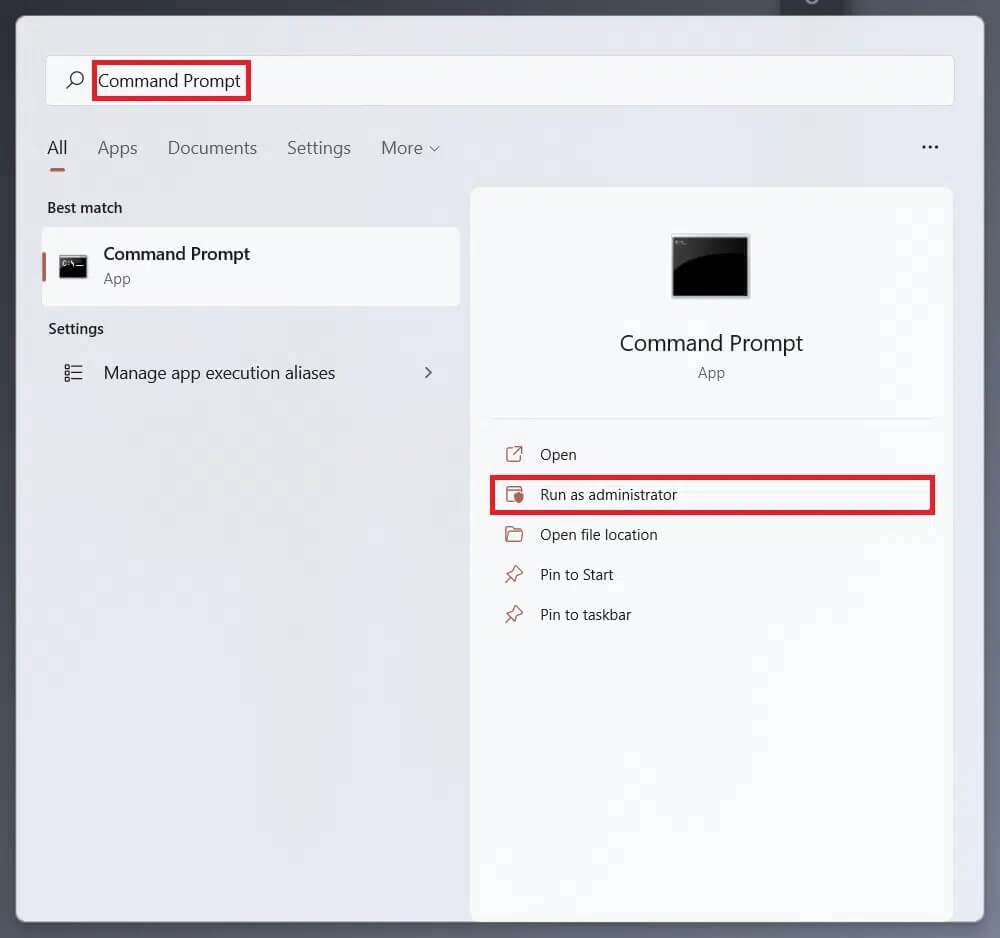
2. Klikk "Ja" ved en bekreftelsesmelding "Brukerkonto-kontroll".
3. Skriv sfc /scannow og trykk på Enter å implementere.
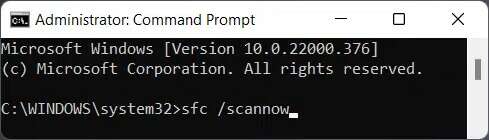
4. Start på nytt når skanningen er fullført Slå på datamaskinen.
5. Åpne igjen ledetekst som administrator Som beskrevet i trinn 1.
6. Skriv DISM/Online/Cleanup-Image/scanhealth og trykk på en tast Enter.
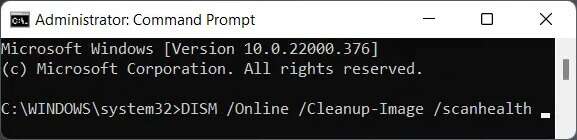
7. Skriv deretter inn følgende kommando og trykk Enter-tasten.
DISM / Online / Cleanup-Image / Restorehealth
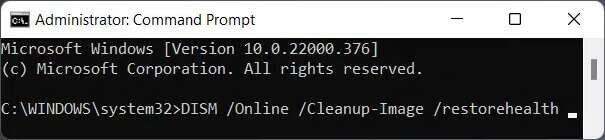
8. Skriv nå Sjekk Disk-kommandoen chkdsk c: /r og trykk på Enter , Som vist under.
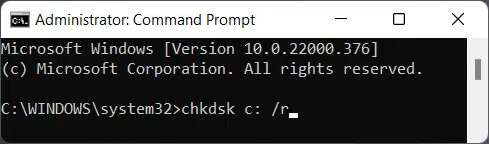
9. Du vil mest sannsynlig se en melding som sier at volumet er i bruk. Skrive Y og trykk på en tast Enter For å planlegge skanningen for neste systemstart.
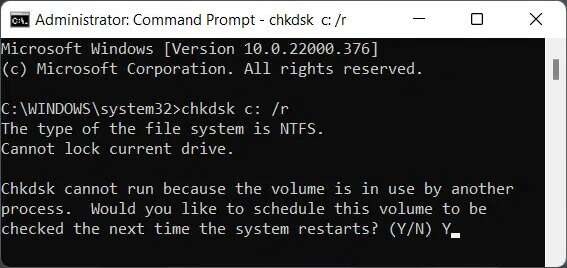
10. Til slutt, Start datamaskinen på nytt kjører Windows 11 Og start spillet på nytt.
Metode XNUMX: Oppdater eller installer enhetsdrivere på nytt
Utdaterte drivere vil hindre spillets evne til å kommunisere med systemet på riktig måte. Derfor må du oppdatere driverne dine for å nyte spillet uten avbrudd. Flere drivere må oppdateres for å spille Valorant jevnt:
- Drivere for grafikkort
- Drivere for CPU-brikkesett
- Fastvareoppdateringer
- Systemenhetsoppdateringer
Legge merke til: Vi har forklart trinnene for å oppdatere eller installere grafikkortdrivere på nytt, men alle driverne følger samme metode. Les også vår guide på Hvordan finne ut om grafikkortet ditt er i ferd med å sjekke.
Metode XNUMXa: Oppdater drivere
1. Klikk Søk kode , Og skriv Enhetsbehandling , og klikk حتح , Som vist.
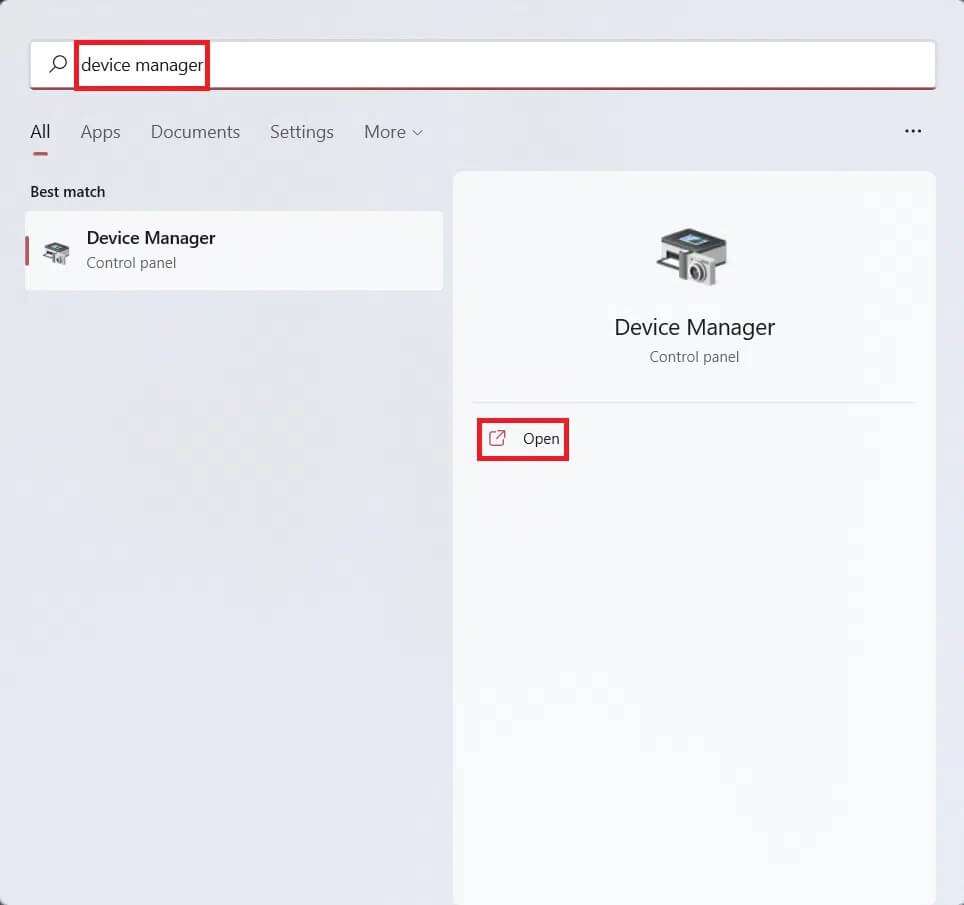
2. Dobbeltklikk her Skjermkort å utvide den.
3. Høyreklikk Driver for grafikkort (f.eks. NVIDIA GeForce GTX 1650 Ti) og klikk Driveroppdatering , Som vist under.
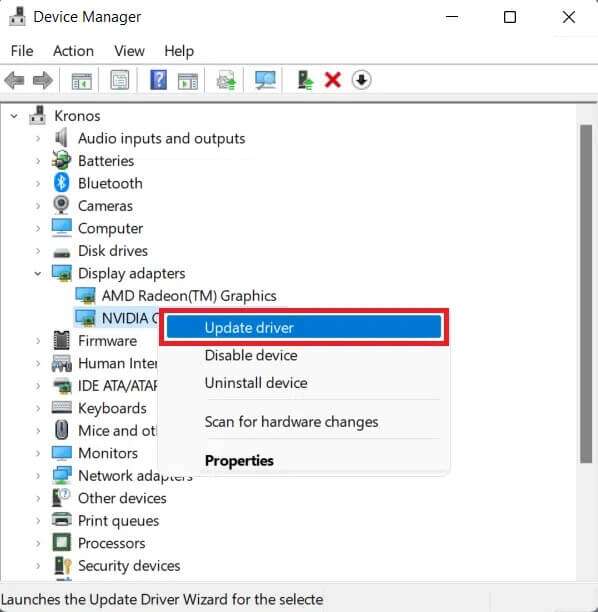
4A. Klikk Søk automatisk om sjåfører.
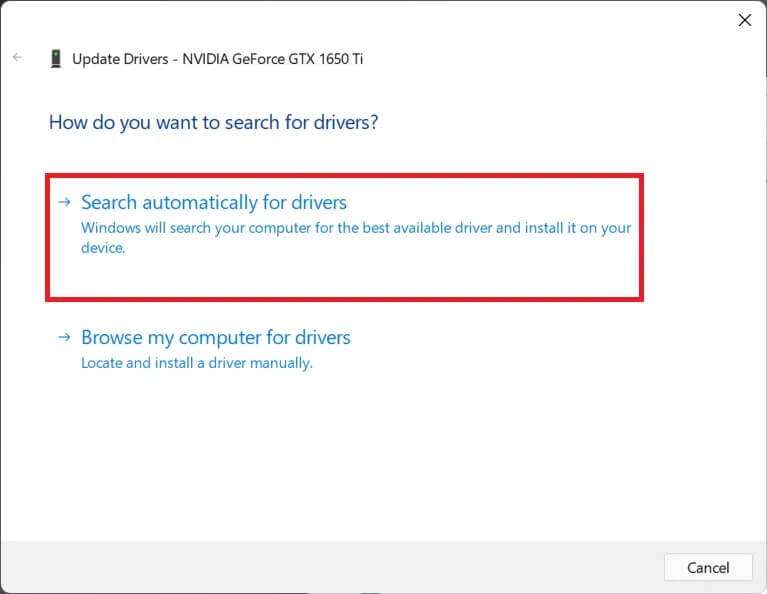
4 b. Alternativt, hvis du allerede har lastet ned driverne til datamaskinen, klikker du Bla gjennom datamaskinen min for drivere. Bla gjennom og velg Lastet ned driver fra lageret ditt.
Legge merke til: Sørg for å laste ned driverne fra produsentens nettsted (f Intel و AMD و NVIDIA)
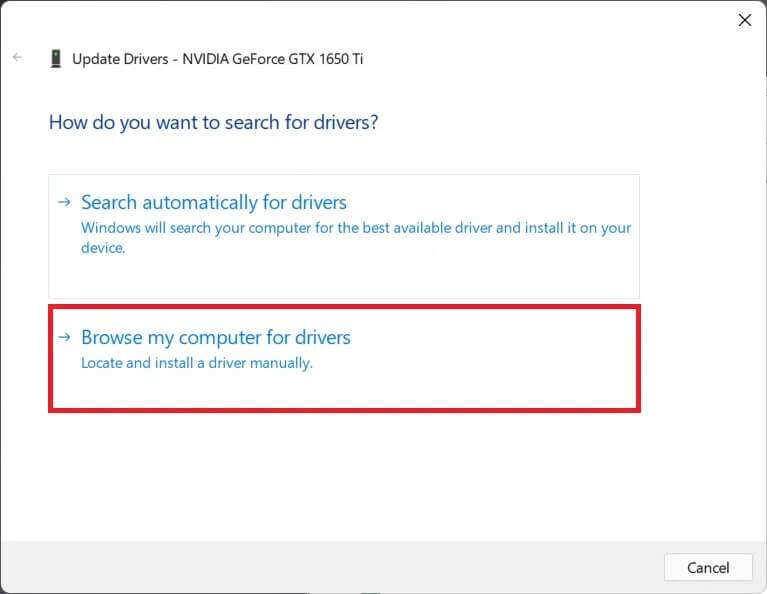
5. Når veiviseren er ferdig med å installere driverne, klikker du Lukk og starter datamaskinen på nytt.
Metode XNUMXb: Installer driverne på nytt
1. Gå til "Enhetsbehandling" og utvide Skjermkort Som før.
2. Høyreklikk NVIDIA GeForce GTX 1650 Ti og klikk Avinstaller enheten , Som vist under.
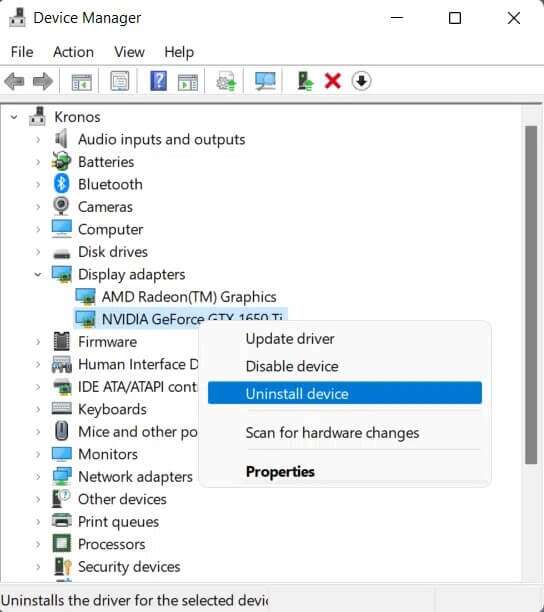
3. Fjern merket for den angitte boksen "Prøv å fjerne driverprogramvaren for denne enheten" og klikk "avinstaller".
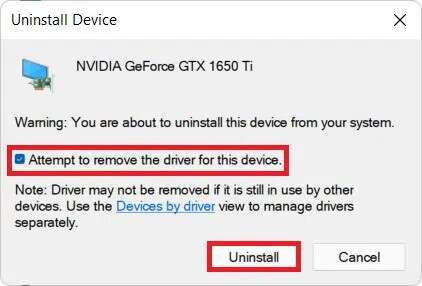
4. Start datamaskinen på nytt For automatisk å installere grafikkdriveren på nytt.
Metode 6: Windows Update
Windows Update er nødvendig for å få all støtte lagt til i den nye oppdateringen. Siden Windows 11 fortsatt er i sin spede begynnelse, fikser oppdateringene mange feil, inkludert de som forårsaker problemer med Valorant. Slik oppdaterer du Windows:
1. Trykk på min tast Windows + I Samtidig for å åpne Innstillinger.
2. Klikk Windows Update i høyre rute.
3. Klikk deretter Se etter oppdateringer.
4. Hvis en oppdatering er tilgjengelig, trykk Last ned og installer , Som vist under.
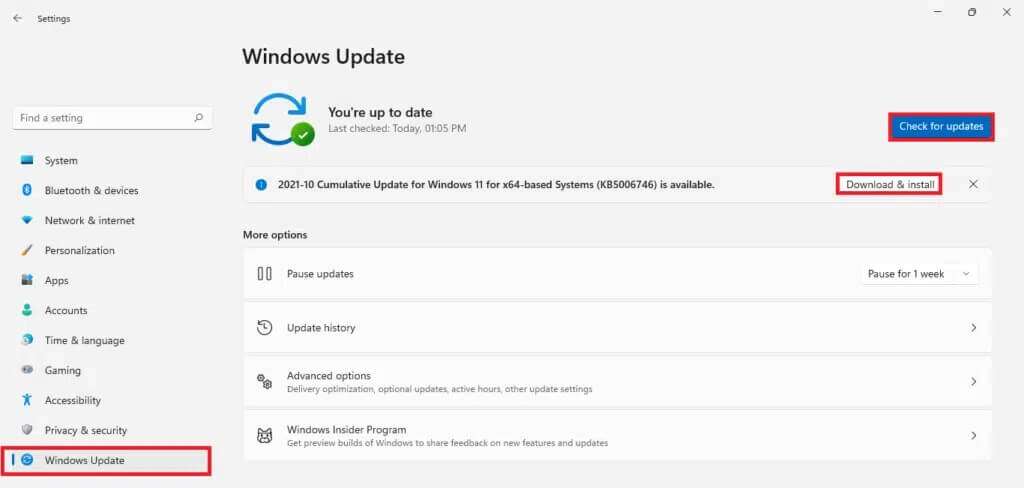
5. Vent til Windows laster ned og installerer oppdateringer og starter datamaskinen på nytt.
Metode XNUMX: Installer Valorant på nytt
I tilfelle feilsøkingsmetodene ovenfor ikke fungerte for deg, kan det skyldes feil installasjon av Valorant. Selv om Riot-klienten løser de fleste problemer med Valorant-spillfiler og konfigurasjoner, kan det hende at den ikke løser alle problemene dine. Derfor er det en god idé å avinstallere og installere Valorant på nytt for å gi det en ny start.
Legge merke til: Siden Valorant kommer sammen med Vanguard, er den beste måten å forsikre seg om at ominstalleringen gjøres riktig på å avinstallere Vanguard først etterfulgt av Valorant.
For å unngå feil må du huske på følgende punkter når du installerer Valorant på nytt:
- gjør detLast ned Valorant من sin offisielle nettside Bare.
- gjør detInstaller den på en ikke-primær stasjonspartisjon som ikke brukes til å installere Windows dvs. primærpartisjonen som også er merket som stasjon C:
- så gjørDeaktiver alle apper og verktøy for ytelsesoptimerer tredjepartsprogramvare når du starter spillet.
- Deaktiver fullskjermoptimalisering Etter å ha installert Valorant på nytt.
- gjør detDeaktiver skjermopptak og overlegg Hvis det eksisterer når du først starter spillet etter å ha installert på nytt.
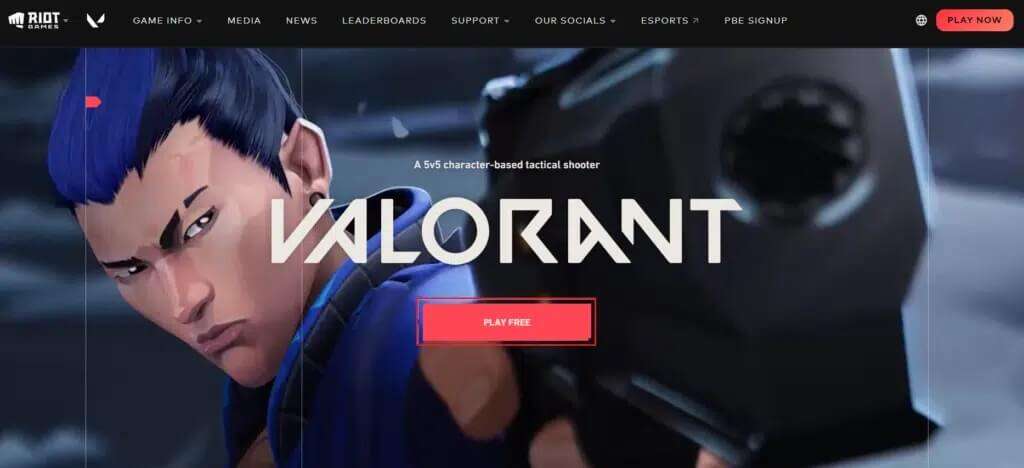
Åttende metode: Kontakt support Riot
Alternativt kan du kontakte Riot Games-støtteskranken. Problemet kan skyldes systemmaskinvaren eller Internett-leverandøren. Siden problemet nå ligger i området hvor du trenger ekspertise for å løse lignende problemer, er Riot Games-støtte ditt eneste trumfkort igjen. Du kan opprette en støtteforespørselsbillett og kontakte en støtteansvarlig. Følg disse trinnene for å gjøre det.
1. Gå til Valorant Support nettside , Som vist.
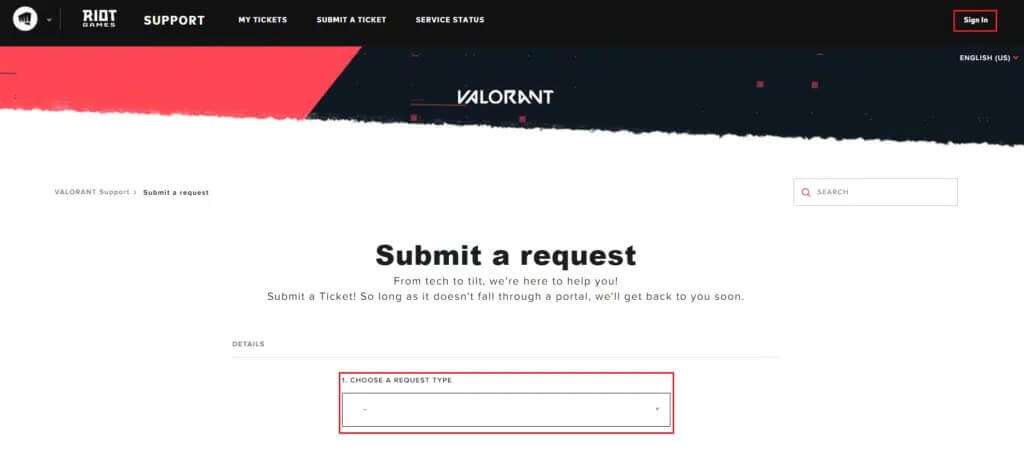
2. Velg her "Type forespørsel" fra rullegardinmenyen.
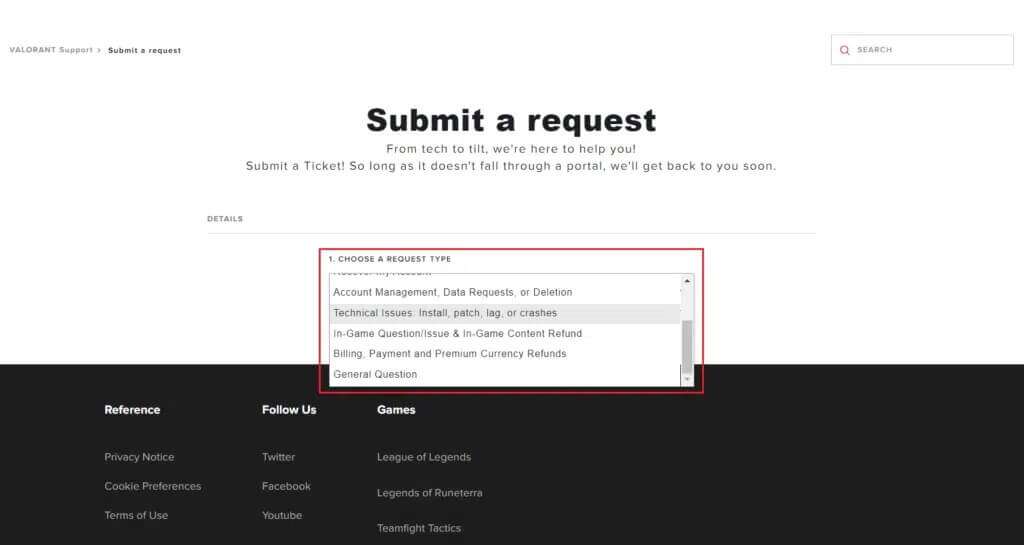
3. Gå inn Detaljer kreves i oppgitt skjema.
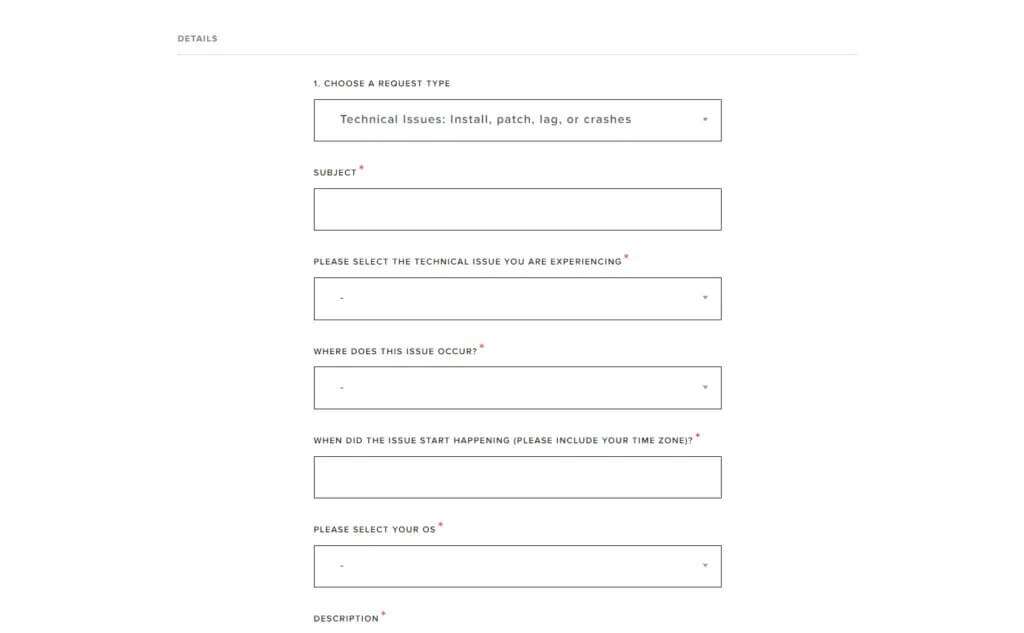
4. Til slutt trykker du på "sende".
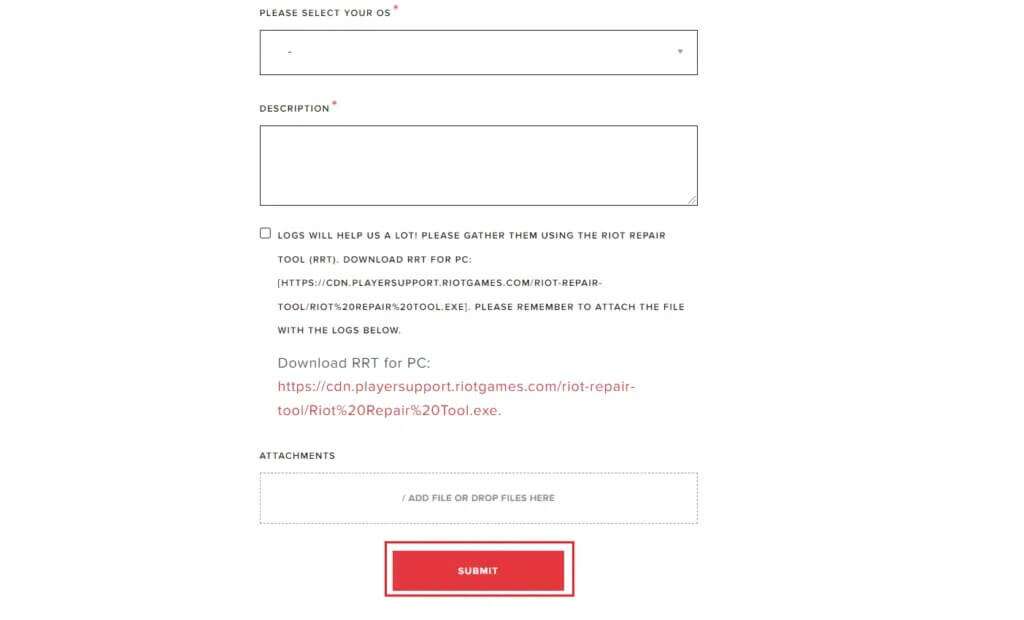
Metode 9: Gjenopprett datamaskinen
Å gjenopprette datamaskinen til et punkt der du ikke hadde noen problemer er noe av en motsatt feilsøkingsmetode som ikke anbefales med mindre du har gjort alle de andre metodene uten å oppnå noen løsning. Du kan miste nylig installerte apper og endringer som er gjort i systemet, så du bør Lag en sikkerhetskopi. Følg nå trinnene nedenfor for å fikse den feilaktige tilgangsfeilen for minneplassering i Valorant ved å gjenopprette din Windows 11 PC:
1. Klikk Søk kode , Og skriv kontrollpanel og klikk å åpne.
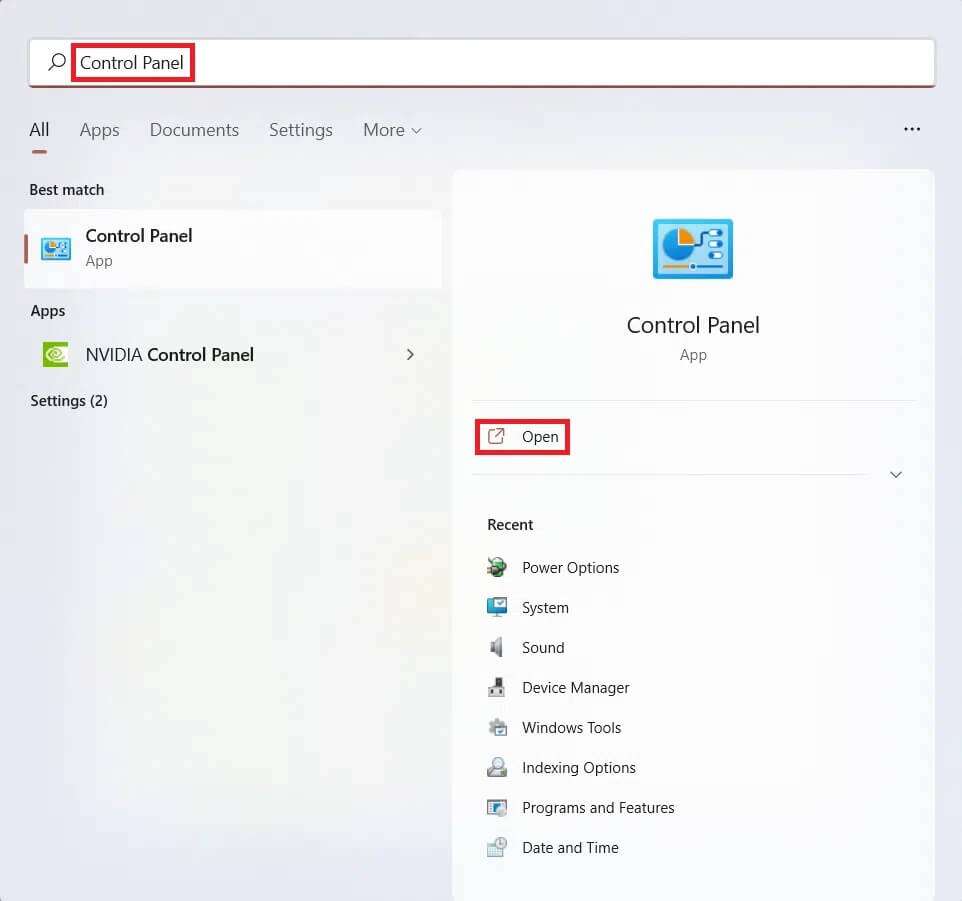
2. Gjør bAngi visning etter: > Store ikoner og klikk gjenopprettingsalternativ , Som vist.
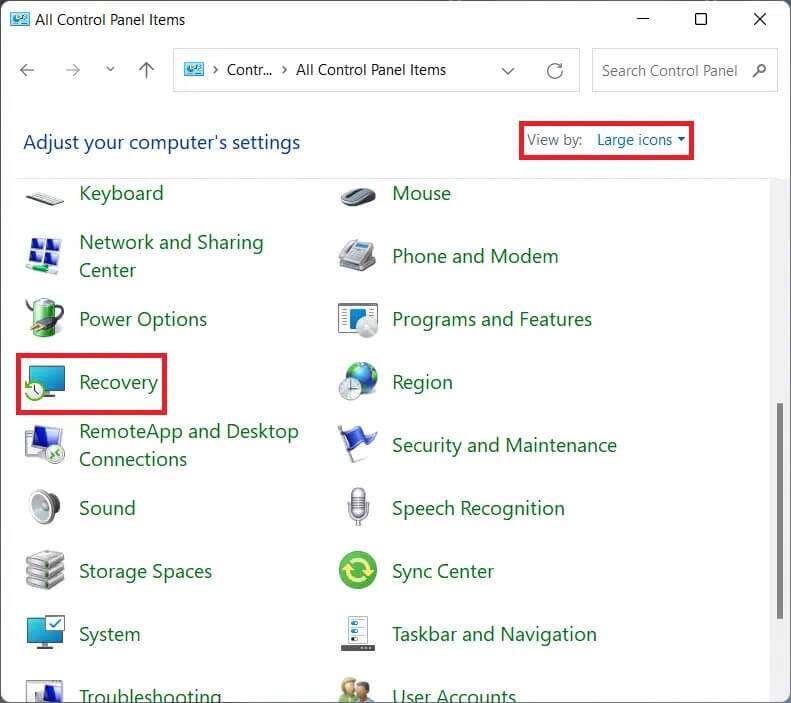
3. Klikk deretter "Åpen systemgjenoppretting".
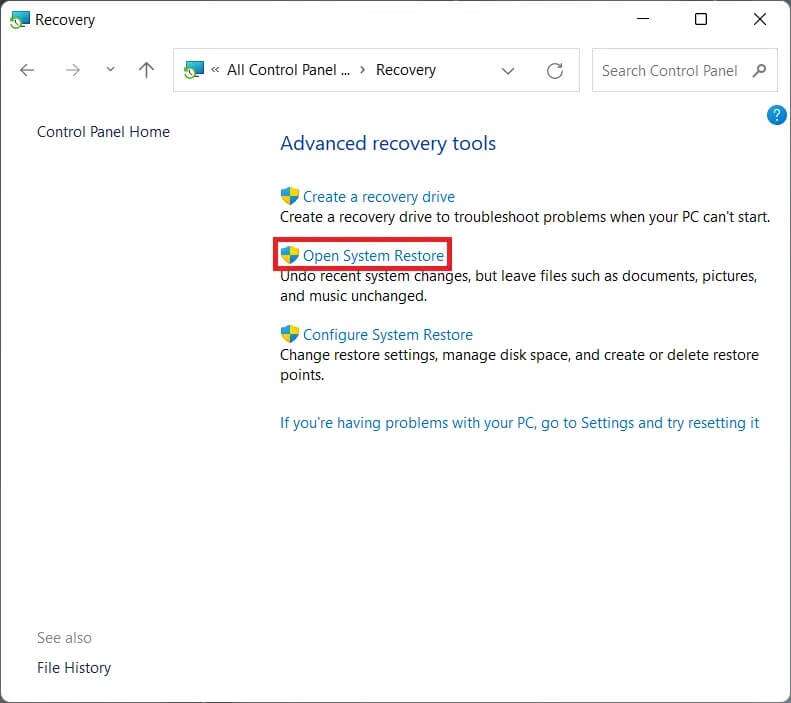
4A. Nå, velg Anbefalt restaurering og velg neste i vinduet systemgjenoppretting. og klikk følgende.
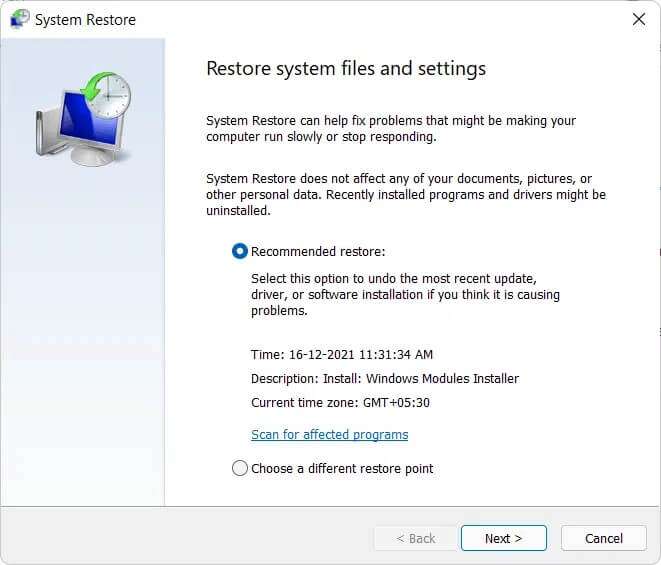
4 b. Alternativt kan du Manuelt valg av et annet gjenopprettingspunkt. Deretter velger du det siste gjenopprettingspunktet for å gjenopprette datamaskinen til det punktet der du ikke opplevde problemet. Klikk følgende.
Legge merke til: Du kan klikke Søk etter berørte programmer for å se listen over programmer som vil bli berørt av å gjenopprette datamaskinen til et forhåndsbestemt gjenopprettingspunkt. Klikk Lukk for å lukke det nyåpnede vinduet.
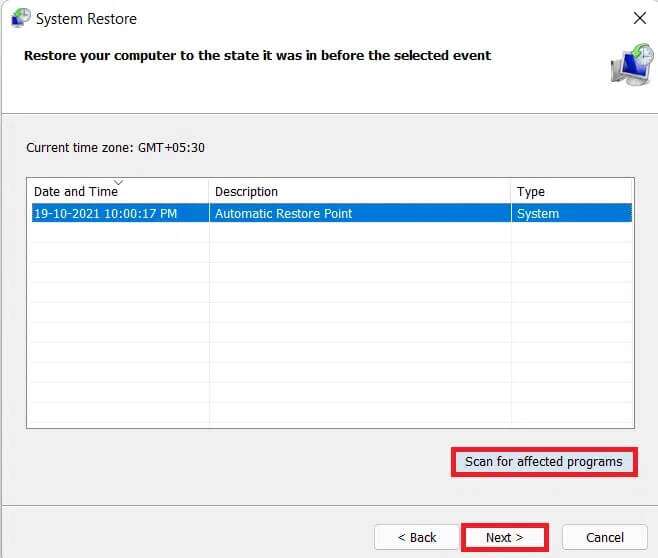
5. Til slutt trykker du på "slutt" å starte systemgjenoppretting.
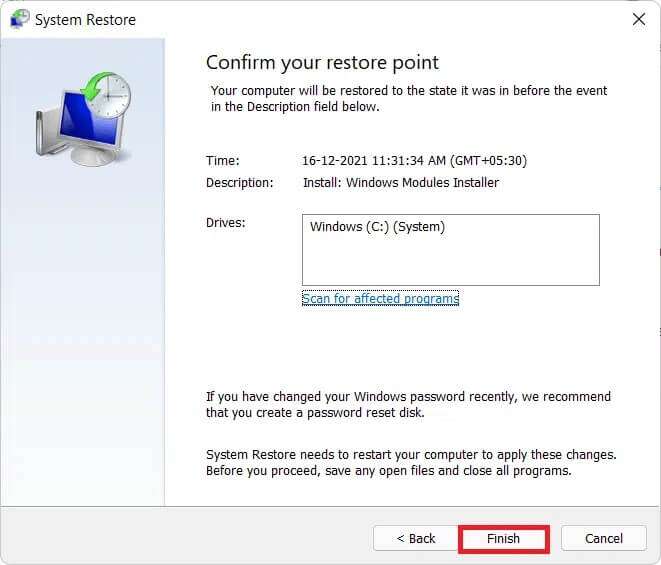
Vi håper denne artikkelen hjalp deg med å forstå hvordan du fikser feil tilgangsfeil for minneplassering i Valorant. Gi oss beskjed i kommentarfeltet hvis du har støtt på det samme problemet og har kommet deg ut av det. Spillet har begynt!